Comment désactiver définitivement une application sur Windows 10
Windows 10 offre un excellent contrôle audio pour tous vos appareils audio ainsi que pour les différentes applications que vous avez installées. Vous pouvez, par exemple, définir un volume différent pour vos écouteurs et lorsque vous les connectez, Windows 10 les ajuste automatiquement. De même, vous pouvez également modifier le volume des applications individuellement via le mélangeur de volume. Ce que vous ne savez peut-être pas, c'est que le mélangeur de volume se souviendra du niveau de volume que vous avez défini pour une application. Vous pouvez l'utiliser pour désactiver définitivement une application sur Windows 10.
Désactiver l'application sur Windows 10
Exécutez l'application que vous souhaitez désactiver. Si l'application est capable de lire de l'audio, l'exécuter seule la fera apparaître dans le mélangeur de volume. Si l'application n'apparaît pas, jouez-y quelque chose pour qu'elle émette du son.
Ensuite, cliquez avec le bouton droit sur l'icône du haut-parleur dans la barre d'état système et sélectionnez Ouvrir le mélangeur de volume. Le mélangeur de volume comprend toutes les applications en cours d'exécution et capables de lire du son. Chaque application possède son propre curseur de volume que vous pouvez modifier indépendamment des autres applications et du volume principal.
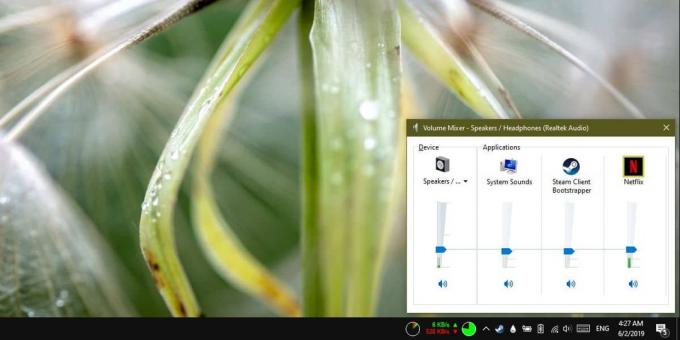
Cliquez sur l'icône du haut-parleur sous le curseur de l'application que vous souhaitez désactiver définitivement et vous avez terminé. Windows 10 se souviendra de ce paramètre. La prochaine fois que vous ouvrirez la même application, visitez le mélangeur de volume et vous verrez que le volume est toujours coupé.
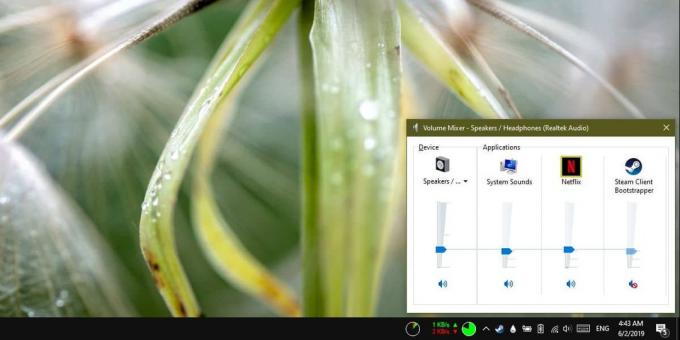
C'est tout, cependant, chaque fois que vous avez besoin de l'application pour jouer du son, vous devez vous rappeler que vous l'avez coupé. Le redémarrage de l'application ne la réactivera jamais, car le volume a été coupé au niveau du système.
Vous remarquerez que parmi les applications répertoriées dans le mélangeur de volume, il existe également quelque chose appelé «Sons système». Ce n'est pas une application. Au lieu de cela, c'est pour les sons du système que vous entendez, par exemple, la nouvelle alerte de notification. Si vous trouvez que les sons du système sont gênants mais que cela ne vous dérange pas de les désactiver tous un par un, vous pouvez les désactiver ici. Tous les autres sons continueront de jouer comme ils le font normalement.
Ces paramètres sont spécifiques au périphérique audio. Vous pouvez désactiver le volume d'une application particulière lorsque vous utilisez vos haut-parleurs, mais si vous souhaitez également le désactiver lorsque vous avez connecté un autre périphérique audio, vous devrez le désactiver séparément. C'est assez facile à faire; connectez l'autre périphérique audio à votre machine Windows 10 et exécutez l'application que vous souhaitez désactiver. Ouvrez à nouveau le mélangeur de volume et désactivez le volume de l'application. Répétez l'opération pour tous les périphériques audio que vous utilisez.
Chercher
Messages Récents
Supprimer complètement les logiciels Zune
Comme son nom l'indique, UnZoone est une application conçue pour su...
Comment créer une liste de lecture à partir d'URL dans le lecteur VLC
Le lecteur VLC peut lire à peu près tous les formats de fichiers vi...
Alertes de notification GMail / Google Reader sur le bureau avec prise en charge de Growl
Les notifications Gmail sont nombreuses, nous en avons examiné de b...



